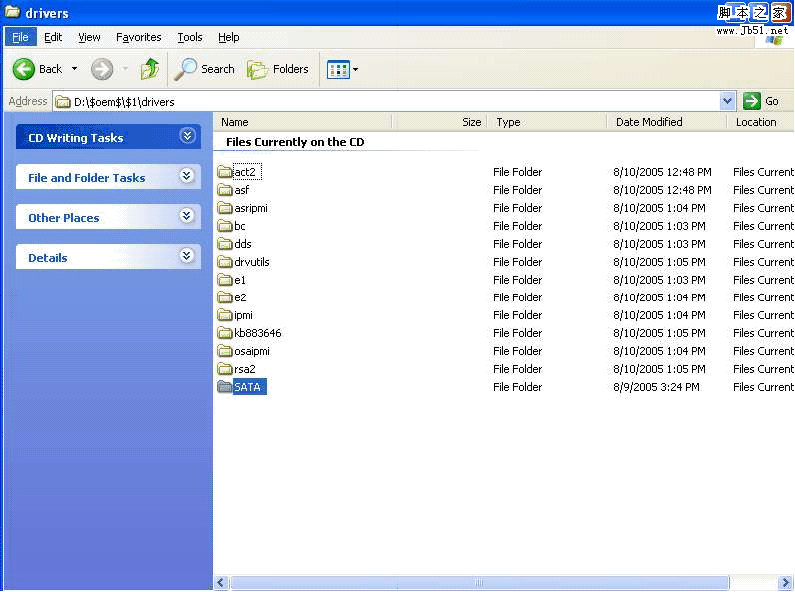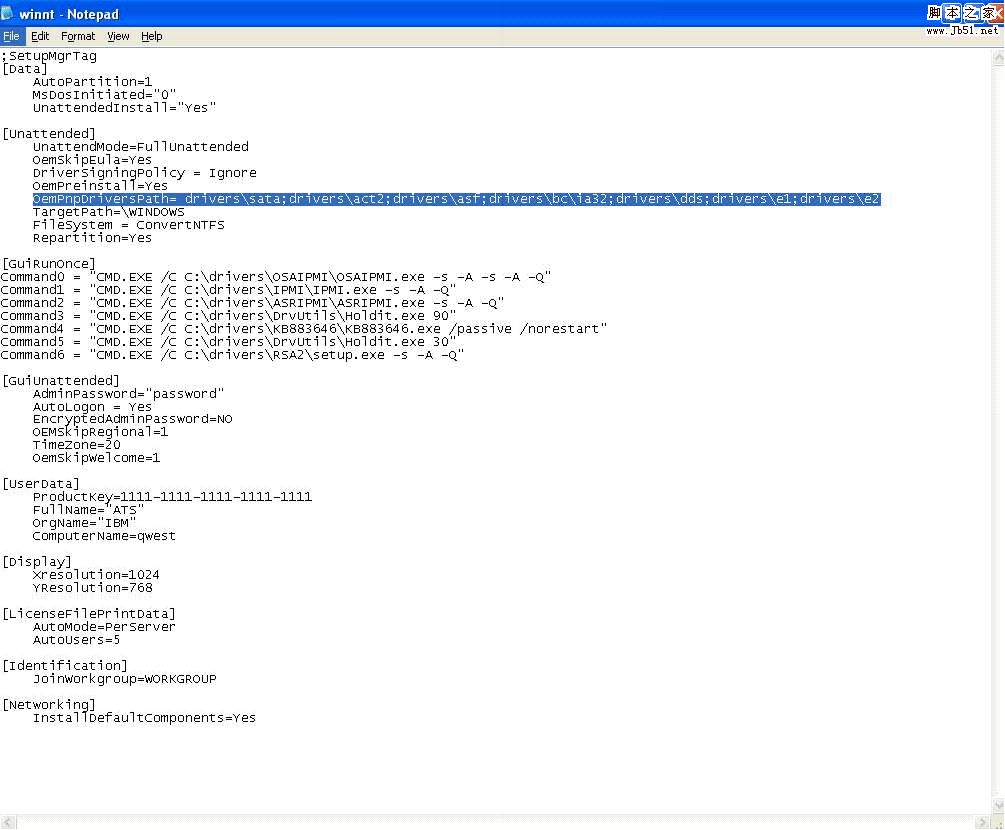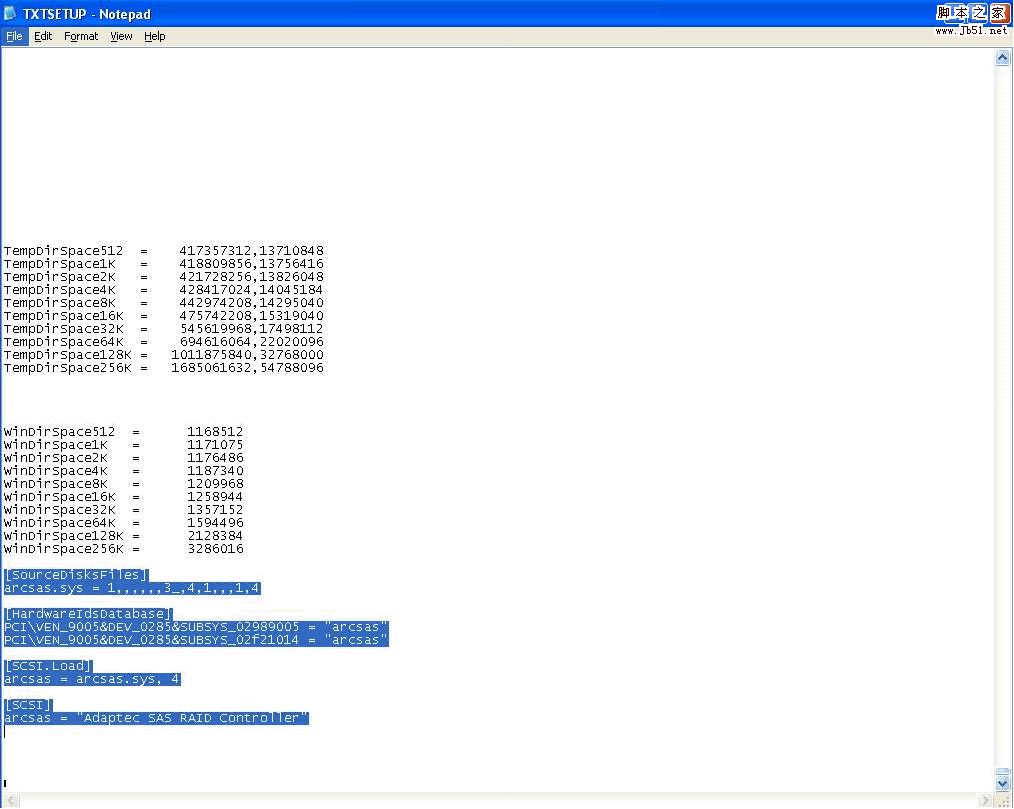這裡測試的機型是x366 ,並可適用於包括RAID adapter 8i的其他xSeries服務器。下邊將進行分步介紹:
第1步: 准備工作
第2步: 復制驅動
第3步: 更新 winnt.sif
第4步: 編輯 txtsetup.sif
第5步: 驅動壓縮到i386
第6步: 創建一張啟動光盤
需要准備的:
• 一張 Windows 2003 安裝光盤
• 可選 – Latest Service Pack for Windows 2003
• RAID 8i card驅動程序
• 包含光盤 刻錄機的機器
這裡假定您熟悉刻錄軟件並且掌握刻錄Windows 啟動光盤的技巧
第1步: 准備工作
1.創建一個目錄mydir.
2.將Windows 2003 安裝光盤復制到第1步創建目錄下
3.從 IBM支持網站下載RAID adapter 8i的驅動和相關文件
第2步: 復制 驅動
4.在mydir 目錄下創建目錄$OEM$\$1\drivers\sata,然後把剛剛下載的RAID adapter 8i驅動文件復制到sata 目錄
Note: 添加最新的PNP 驅動 for x366 ,如圖Figure 1.
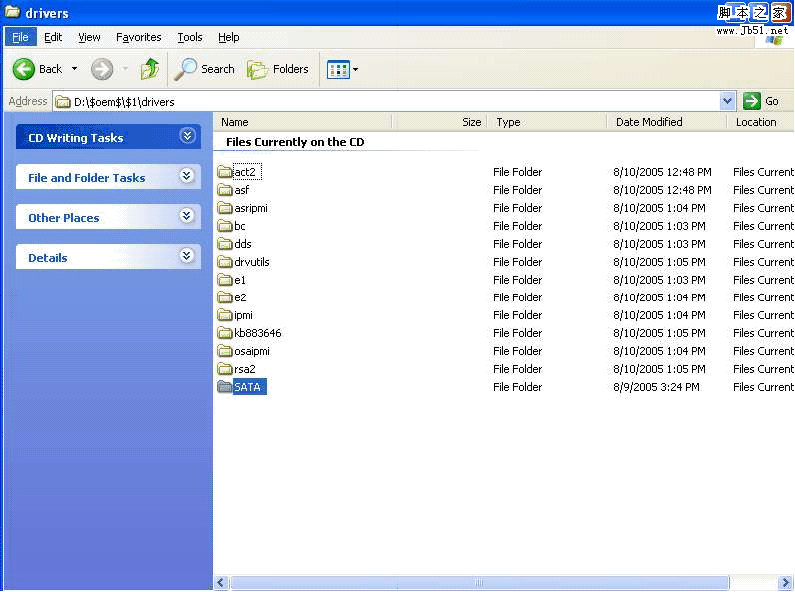 Figure 1
Figure 1第3步: 升級 winnt.sif
5.用Windows Setup Manager Utility創建 unattended.txt 文件, 重命名文件為winnt.sif 並復制到i386 目錄. 在Fig 2圖中 OemPnpdriverPath 一行添加所有PnP 驅動路徑
Note: 可以從 Windows 2003 Server 光盤的Supports\Tools in the Deploy.cab 文件找到Setup Manager utility。Setup Manager 可以引導創建unattend.txt 文件。注意,請用text編輯 unattend.txt文件。
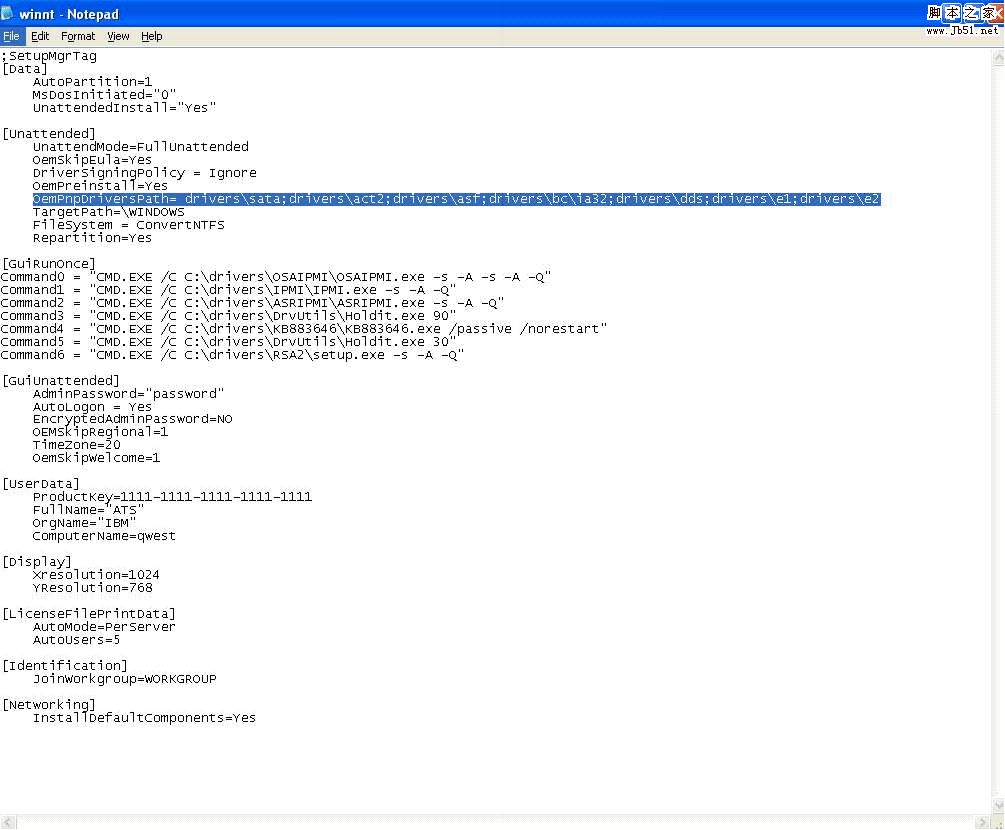 Figure 2
Figure 2第4步: 編輯 txtsetup.sif
6.在txtsetup.sif (在 i386 目錄) 文件的末尾處、結束符前添加如下行.
[SourceDisksfiles]
arcsas.sys = 1,,,,,,3_,4,1,,,1,4
[HardwareIdsDatabase]
PCI\VEN_9005&DEV_0285&SUBSYS_02989005 = "arcsas"
PCI\VEN_9005&DEV_0285&SUBSYS_02f21014 = "arcsas"
[SCSI.Load]
arcsas = arcsas.sys, 4
[SCSI]
arcsas = "Adaptec SAS RAID Controller"
Note: 此信息可從8i卡的.INF 文件獲得
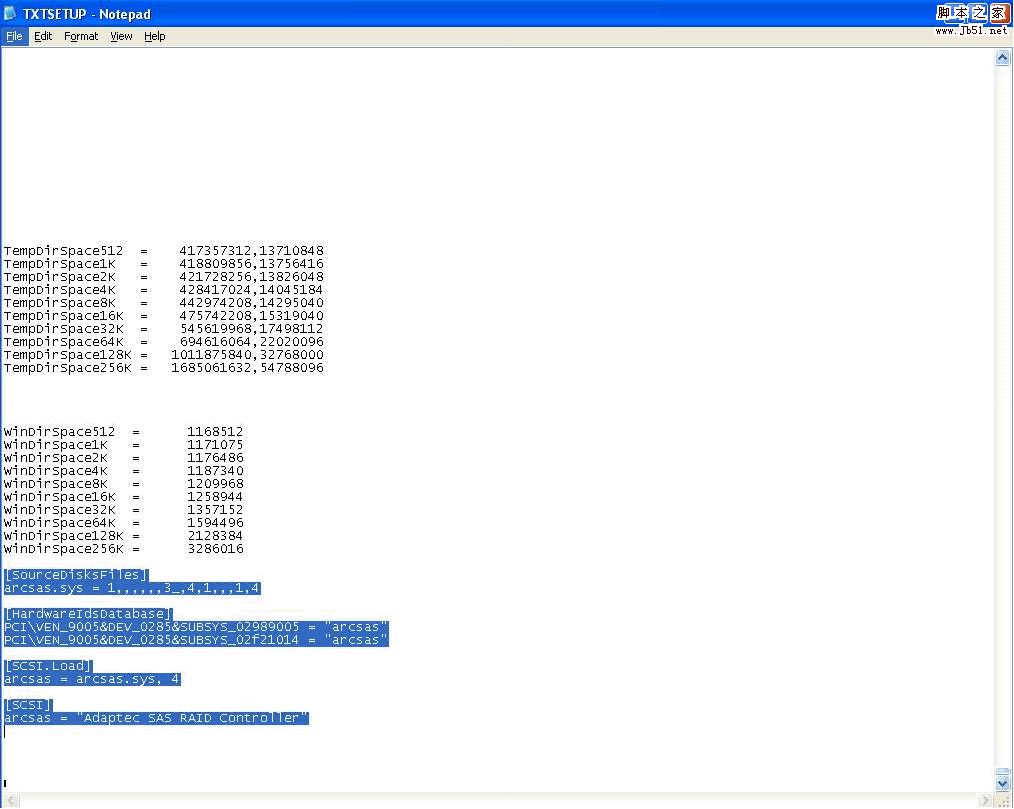 Figure 3
Figure 3第5步: 把驅動壓縮到I386
7.命令行方式下運行如下命令將 .sys 文件添加到主要的 Windows system files:
makecab :\qwest\$oem$\41\drivers\sata\arcsas.sys :\qwest\i386\arcsas.sy_
第6步: 創建一張可啟動光盤
8.認真檢查每一處設置,包括winnt.sif, txtsetup.sif 和OemPnpdriversPath.確保准確無誤。
9.用您的光盤刻錄軟件創建一張可啟動光盤.